Código de ejecución de un módulo en Excel VBA
Como un principiante a Excel VBA, puede que le resulte difícil decidir dónde colocar su código VBA. El crear un capítulo Macro ilustra cómo ejecutar código haciendo clic en un botón de comando. Este ejemplo enseña cómo ejecutar código de un módulo.
-
Abra el Editor de Visual Basic.
-
Haga clic en Insertar, Módulo.
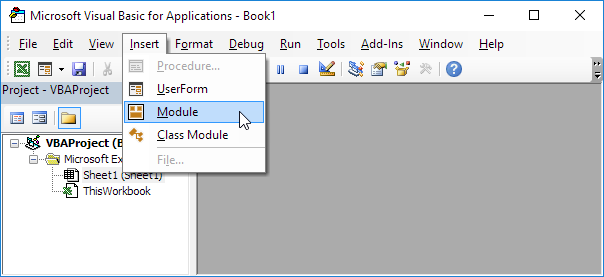
-
Crear un procedimiento (macro) llamado Cyan.
Sub Cyan() End Sub
Nota: un procedimiento es o bien un sub o una función. Más información sobre las funciones y los submarinos aquí, si lo desea.
-
El sub cambia el color de fondo de la hoja de trabajo a cian. Para lograr esto, añada la siguiente línea de código.
Cells.Interior.ColorIndex = 28
Nota: en lugar de ColorIndex número 28 (cian), se puede utilizar cualquier número ColorIndex.
Para ejecutar el procedimiento, ejecute los siguientes pasos.
-
Haga clic en Macros.
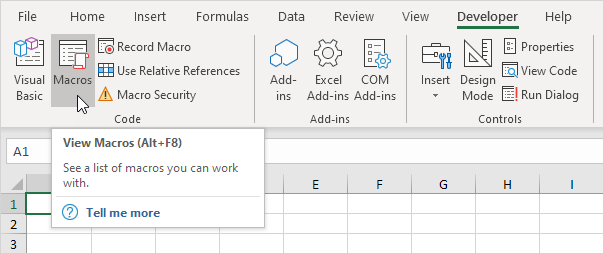
-
Seleccione Cian y en Ejecutar.
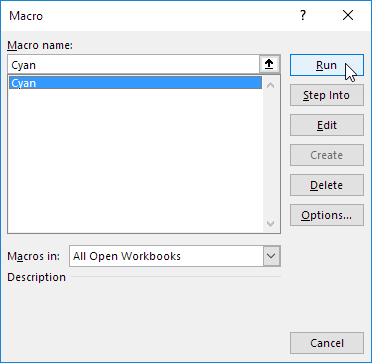
Resultado:
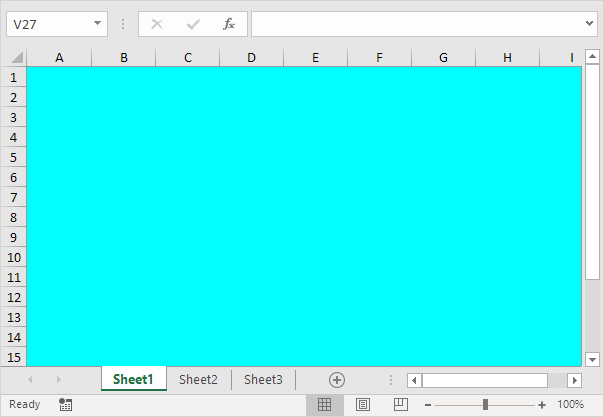
Nota: código colocado en un módulo está disponible para todo el libro. Eso significa que puede seleccionar Hoja2 o Sheet3 y cambiar el color de fondo de estas hojas también. El enlace: / VBA-ejemplos-add-a-macro-a-la-barra de herramientas [Agregar una macro a la barra de herramientas] programa ilustra cómo hacer una macro disponibles a todos sus libros (archivos Excel). Recuerde, código que se coloca en una hoja (asignado a un botón de comando) sólo está disponible para esa hoja en particular.